Windows 10'da Otomatik Donanım Sürücüsü Güncelleştirmeleri Nasıl Durdurulur
Microsoft, Windows 10 / / March 17, 2020
Son Güncelleme Tarihi:
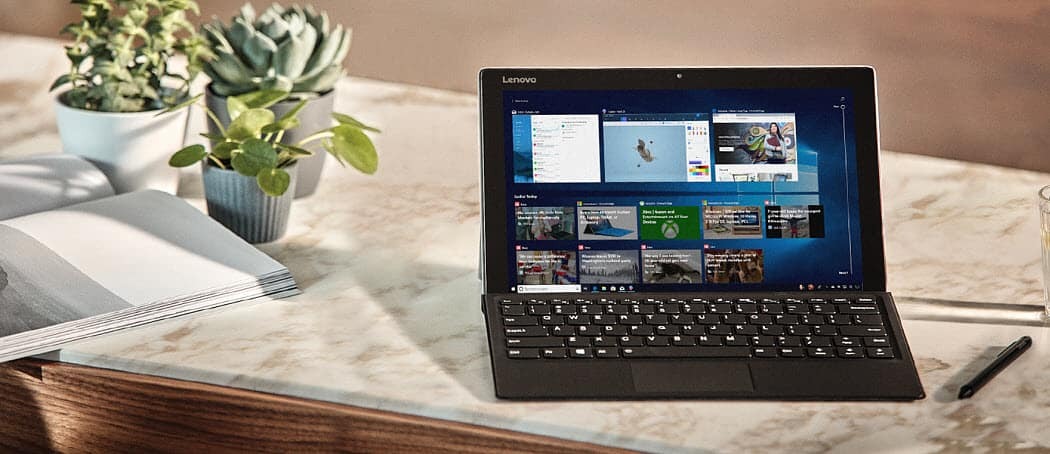
Windows 10, sisteminizin otomatik olarak güncellendiğinden emin olmak istiyor, ancak bazen donanım sürücülerinde bir sorun var.
Windows 10 sisteminizi en son özellik ve güvenlik güncellemeleriyle güncel tutmayı sever. Bu, donanımınızın güncellenmesini de içerir. Ancak, bu her zaman işe yaramaz. Pek çok farklı donanım üreticisi ve cihazıyla, otomatik güncellemeler bazen web kameranızı veya grafik kartınızı bozar. Örneğin. Otomatik bir güncellemeden sonra cihazlarınızın düzgün çalışmadığını fark ederseniz, sürücü güncellemelerini nasıl devre dışı bırakacağınız ancak yine de diğer önemli güvenlik ve özellik yamalarını nasıl alacağınız aşağıda açıklanmıştır.
Otomatik Sürücü Güncelleştirmelerini Durdurma Windows 10 Pro
Eğer koşuyorsan Windows 10 Pro, otomatik sürücü güncellemelerini durdurmanın en basit yolu Grup İlkesi Düzenleyicisi'ni kullanmaktır. hit Windows Tuşu + R ve yazın:gpedit.msc ve Enter tuşuna basın veya Tamam'ı tıklayın.
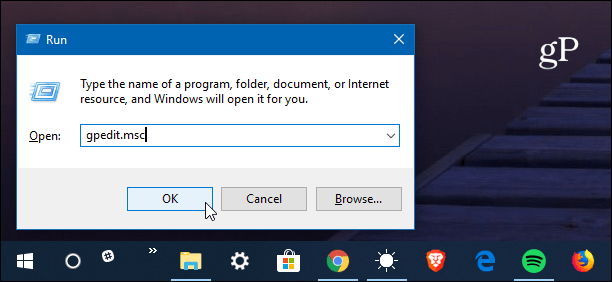
Ardından aşağıdaki yola gidin:
Bilgisayar Yapılandırması> Yönetim Şablonları> Windows Bileşenleri> Windows Update
Ardından sağ bölmede "Windows Update'e sahip sürücüleri dahil etme" yi çift tıklayın.
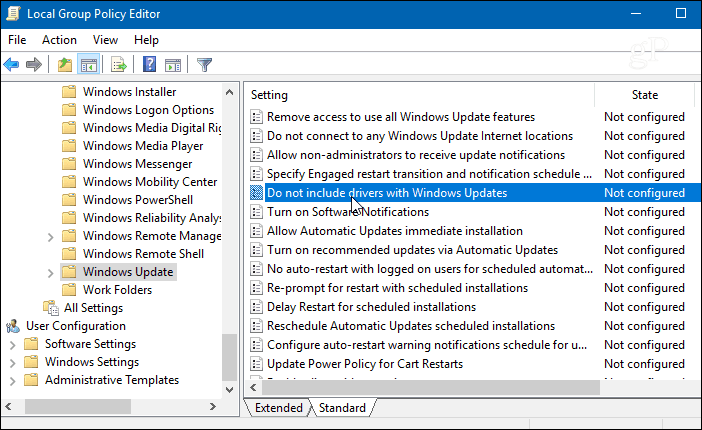
Bir sonraki ekranda Etkin'i seçin ve Tamam'ı tıklatın ve Grup İlkesi Düzenleyicisi'nden çıkın.
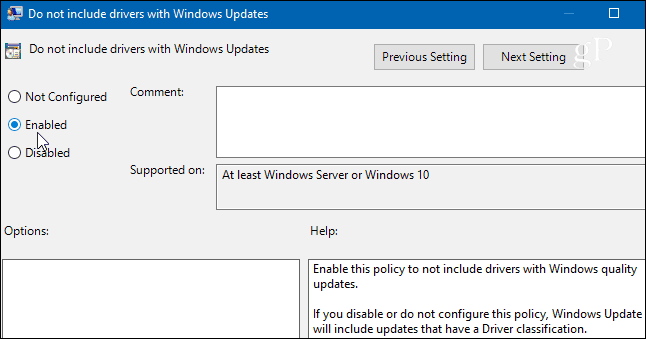
Otomatik Sürücü Güncelleştirmelerini Durdurma Windows 10
Eğer çalıştırıyorsanız Windows 10'un ana sürümü, Grup İlkesi Düzenleyicisi'ne erişiminiz yoktur ve bunun yerine Kayıt Defterini hacklemeniz gerekir.
Kayıt Defteri düzenleyicisini başlatmak için Windows tuşuna basın ve yazın:regedit ve Enter tuşuna basın veya Tamam'ı tıklayın.
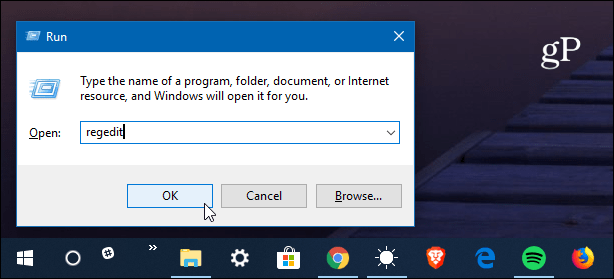
Kayıt Defteri Düzenleyicisi açıldığında, aşağıdaki yola gidin:
HKEY_LOCAL_MACHINE \ Software \ Policies \ Microsoft \ Windows
Windows tuşuna sağ tıklayın ve Yeni> Anahtar.
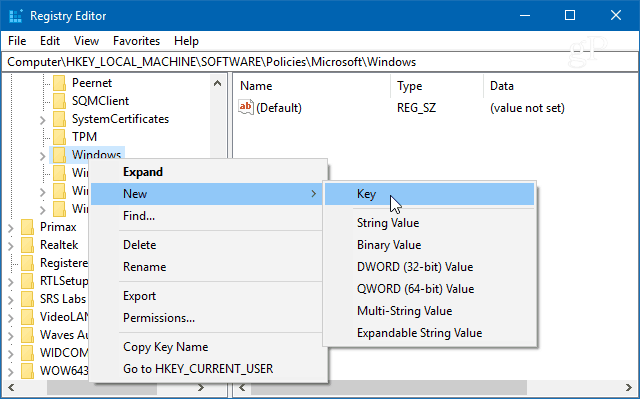
Yeni anahtarı adlandırın Windows güncelleme ve yeni bir DWORD (32 bit) değeri oluşturun ExcludeWUDriversInQualityUpdate ve ona bir değer verin 1 ve Tamam'ı tıklayın.
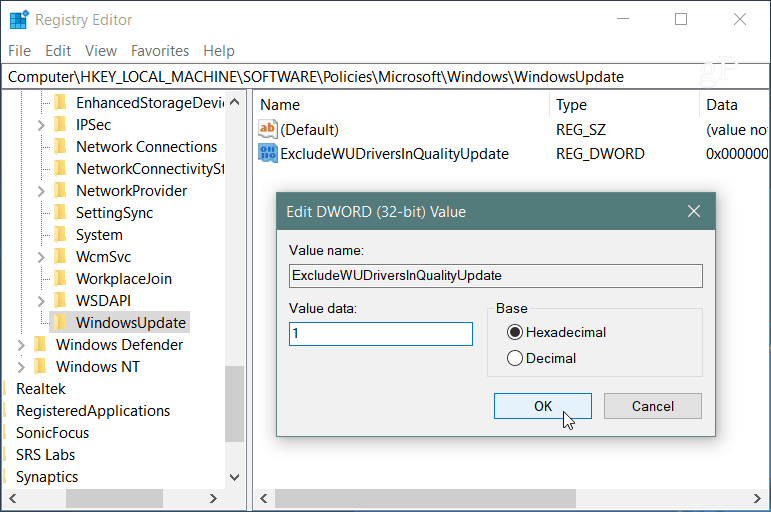
Windows 10 Home veya Pro çalıştırıyor olun, değişiklikleri yaptıktan sonra da düzenli olarak güvenlik ve özellik güncellemeleri alırsınız, ancak donanım için sürücü güncellemeleri hariç tutulur. Tabii ki, şimdi aygıt sürücülerinizi manuel olarak güncel tuttuğunuzdan emin olmanız gerekir. Genellikle bunu, cihazın web sitesini kontrol ederek veya donanım cihazınızla birlikte verilen güncelleme yardımcı programını kullanarak yapabilirsiniz. Gibi bir NVIDIA grafik kartı, Örneğin.
Çoğunlukla, otomatik sürücü güncellemeleri, özellikle Microsoft’un kendi Surface cihazlarında oldukça iyi çalışır. Ancak kendi bilgisayarınızı kurar veya donanımı değiştirir veya yükseltirseniz, bazen otomatik sürücü güncellemeleri sisteminizi kapatabilir. Bu, yeni sürücüler için hazır olduğunuzda donanımınızı güncellemenizi sağlar.



